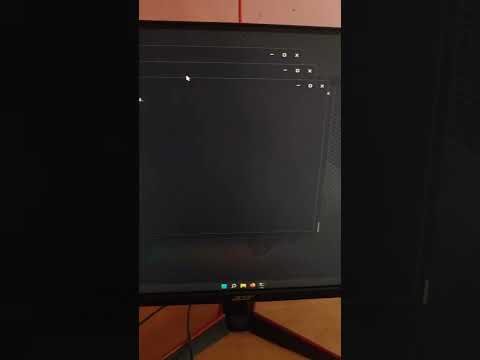ეს wikiHow გასწავლით თუ როგორ გააჩუმოთ თქვენი iPhone– ის მიკროფონი სატელეფონო ზარის დროს.
ნაბიჯები
მეთოდი 1 -დან 2 -დან: მიკროფონის დადუმება ზარზე

ნაბიჯი 1. გახსენით თქვენი iPhone ტელეფონის აპლიკაცია
ეს არის თეთრი ტელეფონის ხატი მწვანე ფონზე.

ნაბიჯი 2. დარეკეთ
ამის გაკეთება შეგიძლიათ რამდენიმე სხვადასხვა გზით:
- შეეხეთ კლავიატურა ეკრანის ბოლოში ჩაწერეთ ტელეფონის ნომერი და შეეხეთ მწვანე ღილაკს ტელეფონის ხატით.
- შეეხეთ კონტაქტები ეკრანის ბოლოში, შეეხეთ კონტაქტის სახელს და შეეხეთ ზარი ღილაკი მათი გვერდის ზედა ნაწილში.
- შეეხეთ ახლები ან რჩეული ეკრანის ბოლოში და შეეხეთ კონტაქტის სახელს.

ნაბიჯი 3. შეეხეთ დადუმებას
ის iPhone- ის კლავიატურაზეა. თქვენ უნდა გქონდეთ ტელეფონი სახიდან მინიმუმ ერთი ფუტით დაშორებული, რათა დარწმუნდეთ, რომ კლავიატურა გამოჩნდება თქვენს ეკრანზე. ზოგიერთ iPhone– ზე შეიძლება დაგჭირდეთ შეხება „დამალვა“, რათა დაიმალოთ დანომრილი კლავიატურა და გამოჩნდეს დადუმების ვარიანტი.
მეთოდი 2 – დან 2: ხმის დადუმება ვიდეოზე

ნაბიჯი 1. გახსენით თქვენი iPhone- ის ფოტოები
ეს არის ფერადი ბორბალი თეთრ ფონზე.

ნაბიჯი 2. შეეხეთ ალბომების ჩანართს
ის ეკრანის ქვედა მარჯვენა კუთხეშია.
თუ ფოტოები იხსნება ფოტოზე, შეეხეთ უკანა ღილაკს ეკრანის ზედა მარცხენა კუთხეში, შემდეგ შეეხეთ ალბომები ეკრანის ზედა მარცხენა კუთხეში.

ნაბიჯი 3. შეეხეთ ვიდეოებს
იმისდა მიხედვით, თუ რამდენი ალბომი გაქვთ თქვენს iPhone- ზე, მოსაძებნად შეიძლება დაგჭირდეთ გადახვევა ქვემოთ ვიდეოები.

ნაბიჯი 4. შეეხეთ ვიდეოს, რომლის დადუმებაც გსურთ

ნაბიჯი 5. შეეხეთ სლაიდერის ხატს
ეს არის ეკრანის ბოლოში და ნაგვის ურნის ხატის მარცხნივ.

ნაბიჯი 6. შეეხეთ"
.. ღილაკირა თქვენ ნახავთ ამას ეკრანის ბოლოში მარჯვნივ ► ხატი.

ნაბიჯი 7. შეეხეთ iMovie- ს
iMovie არის მეწამული აპლიკაცია ეკრანის ბოლოში.

ნაბიჯი 8. შეეხეთ სპიკერის ხატს
ის ვიდეოს ეკრანის ზედა მარჯვენა კუთხეშია. ამით ვიდეოდან ამოიღება ყველა აუდიო.

ნაბიჯი 9. შეეხეთ შესრულებულია
ეს ვარიანტი არის ეკრანის ზედა მარჯვენა კუთხეში. თქვენი ვიდეო ახლა მთლიანად დადუმებულია!